Du kan nu oprette flere SFTP-brugerkonti for hvert WordPress-websted, du administrerer i dit MyKinsta-dashboard. Dette betyder, at Kinsta-kunder kan tildele SFTP-logins til medlemmer af deres team uden at skulle dele legitimationsoplysningerne for den primære SFTP/SSH-bruger, der oprindeligt er aktiveret for hvert WordPress-miljø.
SFTP bruges af WordPress-administratorer til at få direkte adgang til filerne i en webstedsinstallation og til at udføre opgaver, der spænder fra tema- og plugin-styring til nødfejlrettelser.
Den nye funktionalitet understøtter teams, der ønsker at holde styr på sikkerheden og samtidig hjælpe teammedlemmer med forskellige ansvarsområder med at være effektive i deres roller.
Sådan administrerer du flere SFTP-brugere
Du kan tilføje SFTP-brugere ved at navigere i MyKinsta til WordPress-websteder > sitenavn/miljø > Info > Yderligere SFTP-brugere:

Bemærk: Det er vigtigt at huske, at disse SFTP-logins er unikke for hvert WordPress-miljø. Så du kan måske give udviklere i dit team SFTP-adgang til et staging-site, men ikke til et live-site.
Når du har klikket på knappen Tilføj ny bruger, bliver du bedt om at angive detaljerne for den nye SFTP-konto:
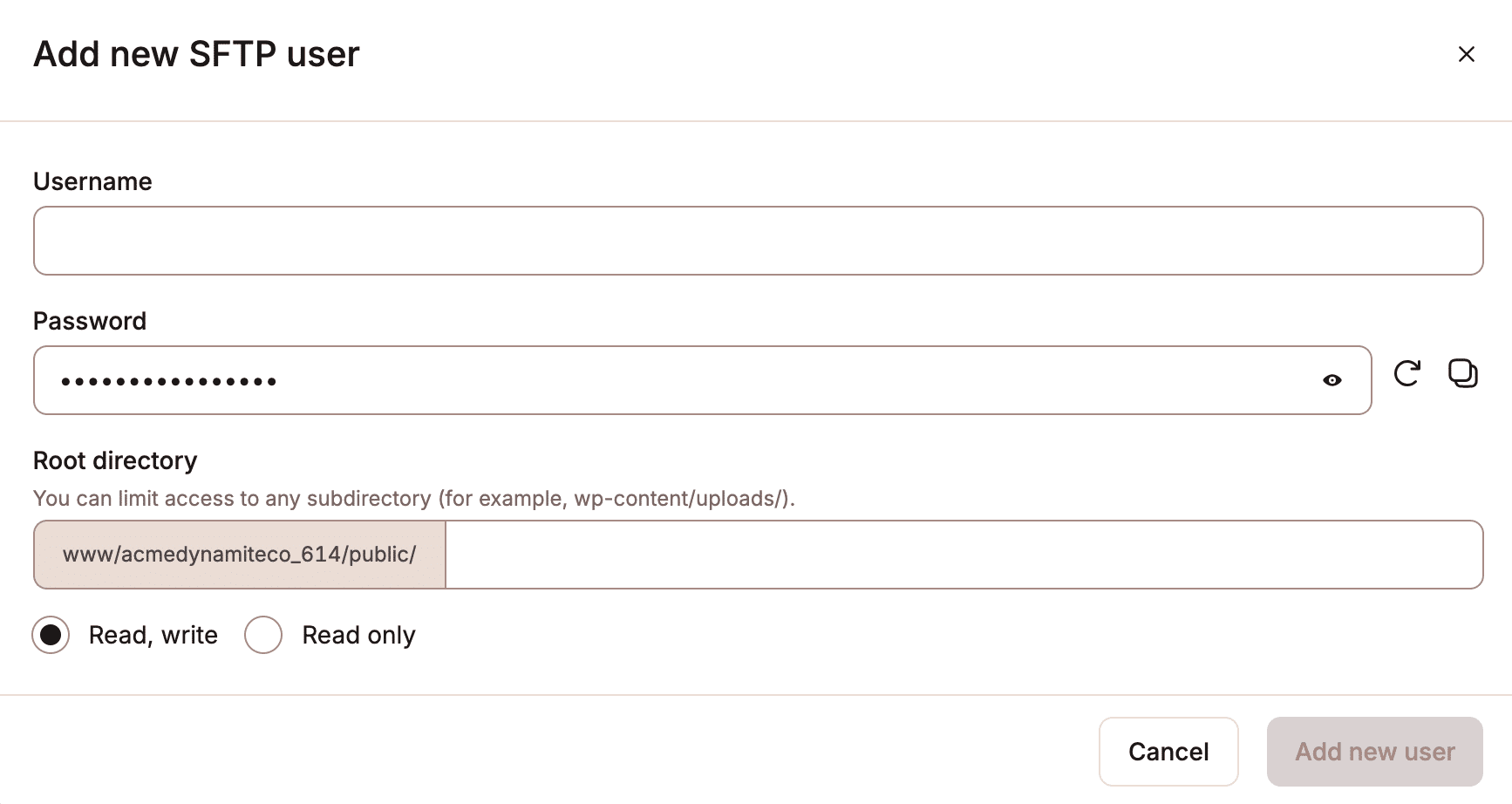
Her er, hvad du skal definere i dialogen vist ovenfor:
- Brugernavn: Brugernavne kan indeholde bogstaver, tal, bindestreger og understregningstegn, men ikke mellemrum eller andre specialtegn.
- Password: MyKinsta genererer automatisk et kompleks password, men du kan angive din egen eller få MyKinsta til at genskabe sit forslag.
- Rodmappe: Som standard er mappen
publicrodmappen for yderligere SFTP-brugerkonti, men du kan begrænse det yderligere ved at angive en sti til en anden placering under den. - Læse-/skriverettigheder: Nye SFTP-konti har som standard læse-/skriveadgang til serveren, men du kan vælge at give skrivebeskyttet adgang – det er f.eks. velegnet, når brugerens eneste rolle er at downloade backups af webstedet.
I eksemplet nedenfor får login med brugernavnet dev tildelt en rodmappe under wp-content, hvor brugeren kun har adgang til filer i mappen themes og derunder:

Når du definerer en alternativ rodmappe for en SFTP-brugerkonto, skal stien/mappen allerede eksistere på serveren.
Tilføjelse eller fjernelse af yderligere SFTP-brugere
Når du har oprettet yderligere SFTP-brugere, kan du slette eller ændre disse konti tilbage på Info-siden og kortet Yderligere SFTP-brugere:

Klik på kebab-menuen (tre prikker) ved siden af en SFTP-brugerpost, og vælg Rediger eller Fjern i rullemenuen for at begynde at foretage ændringerne.
Hvad hvis den primære SFTP/SSH-brugeradgang er deaktiveret?
Login-adgang for yderligere SFTP-brugere er uafhængig af tilladelser for den primære SFTP/SSH-bruger. Du kan deaktivere adgangen helt for denne standardkonto, mens du tillader logins for yderligere SFTP-brugerkonti (måske med reducerede tilladelser):

WordPress-administration gjort nemmere og mere fleksibel
At gøre WordPress-administration nemmere er det, vi gør. Hvis du ikke allerede er kunde og leder efter hurtig og sikker WordPress-hosting, så tjek Kinstas planer for at finde den, der passer bedst til dig.
